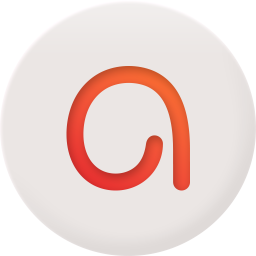
260MB
0.97MB
171MB
Activepresenter是一款媒体制作软件。您可以在软件中制作幻灯片课件、动画内容、视频录制、交互式媒体文件和H5页面。提供丰富的功能,帮助用户快速完成作品设计,为学校和职场设计高质量的互动课程。你可以选择在软件上创建一个空白的项目,在软件上添加本地资源开始设计,或者使用软件的录制功能捕捉任意视频并进行编辑。该软件提供了许多功能选项,如主题设计、过渡菜单、动画菜单、标题制作等。帮助用户快速完成不同行业的项目设计。
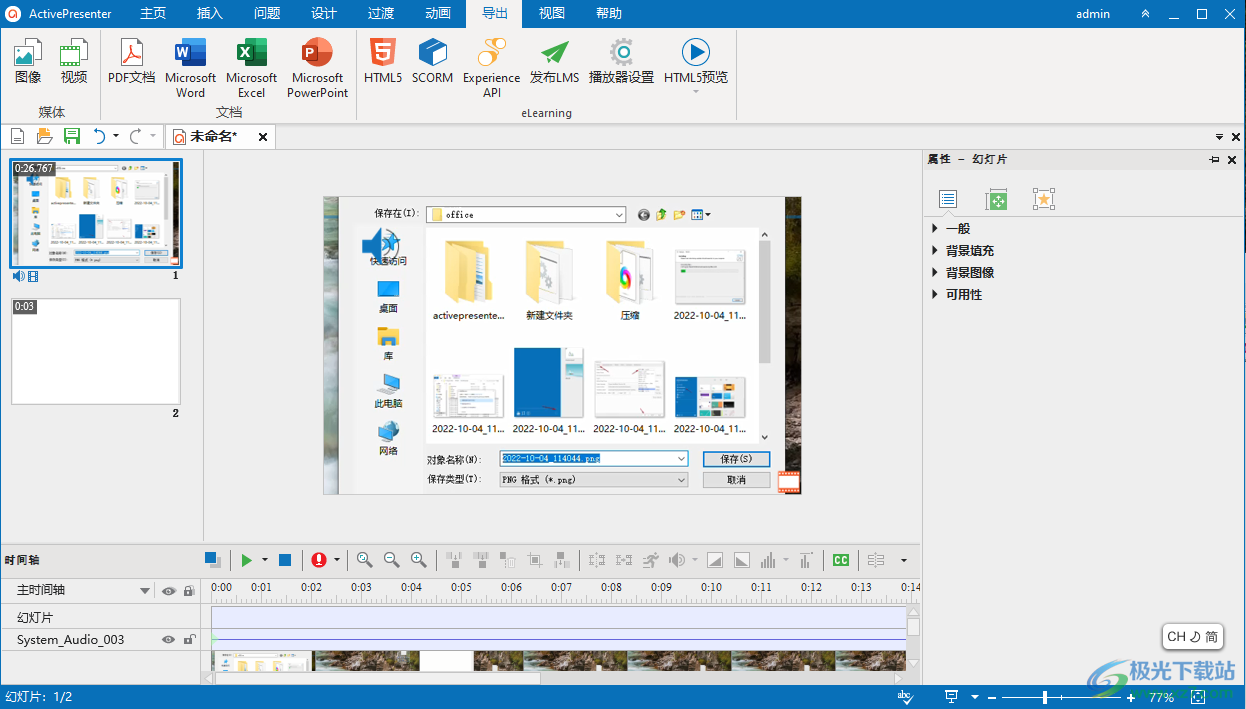 软件功能
软件功能导入powerpoint演示文稿[增强版]
即使您的系统上没有安装Microsoft PowerPoint,您也可以直接导入PowerPoint幻灯片。
响应式设计
设计全面的移动在线学习内容。轻松地将常规项目转换为响应性项目。
弹性盒[新]
为一组对象自动对齐和分配空间。允许对布局和间距进行一致且有效的管理,尤其是在响应式项目中。
主题和模板
使用精心设计的主题和模板快速创建新项目。
幻灯片模板
将现有项目保存为幻灯片模板,以便以后可以将它们用作其他项目的基础。
样式(颜色和效果)
使用各种线条/填充/文本样式和阴影效果制作精美的高质量截屏视频和培训模拟。
项目符号和编号样式[增强版]
更多的项目符号和编号样式供您选择。
形状和自由形式
从几十种形状中选择。使用自由形式和涂鸦工具绘制自定义矢量形状和路径。
图像编辑
支持透明的内置图像编辑器允许你快速方便地修改任何图像。
对象模板
从对象和对象组创建对象模板,以便在项目中或跨不同项目重用它们。
过渡和动画
通过对幻灯片和对象应用效果来吸引观众/学习者。提供各种惊人的过渡和动画效果。
文本动画[新]
为所有包含文本的对象创建各种有趣的文本动画。
对象设置视图[新]
允许您为许多类型的对象自定义默认样式,如光标路径、形状、问题等。
对象分组
将幻灯片上的对象组合成一个对象,以同时移动、调整大小、旋转或更改它们的其他属性。
对象大小和位置锁定选项[新]
锁定画布上对象的大小和位置,以便于编辑。
多对象的状态
将任何对象转换成多态对象。您可以轻松开发交互式内容,而无需使用多个对象或“隐藏和显示”技术。
图标
使用几十个非像素化图标为您的演示文稿添加视觉效果。
动画计时器
使用可视的可定制的数字计时器和进度条在运行时向上或向下计数,并在时间到时触发操作。
嵌入HTML包[新]
允许HTML资源嵌入到你的课程中,而不需要任何活动的URL或一行代码。
测验[增强版]
使用应用程序中提供的11个不同类型的问题,创建几乎任何类型的评估或调查。
填空[新]
将句子或段落中任何可用的单词/短语转换到空白文本框中,并要求学生填写。
热点问题[新]
作为一个基于图像的问题。允许图像中的点被设置为正确答案,然后要求学习者识别它。
从文件导入问题[新建]
从GIFT和CSV文件导入格式兼容性问题。当您需要一次向项目添加许多问题时,这非常有用。
反馈主管
在整个课程中,在反馈层提供一致的外观和感觉。使用文本、图像、视频等设计每个反馈层。
载玻片池和随机化
用幻灯片池和随机幻灯片设计一个专业的随机测验,防止观众记住和预测答案。
多个时间线
为幻灯片创建多个时间轴,以包含同一对象的不同动画。使用动作来播放额外的时间线,以设计丰富的互动。
交互
灵活的事件-动作机制,具有丰富的事件和动作类型,允许根据观众在每个步骤的反应来定义不同的学习场景。
条件动作和高级交互
基于一个或多个条件创建复杂的基于事件的交互。为您的高级互动或电子学习游戏增加更多交互性。
变量
使用变量添加额外的功能。使用变量来标记和存储要在整个项目中引用和使用的信息。
高级操作
通过将多个条件操作合并为一个易于重用的高级操作,简化交互过程。
HTML5播放器设置
完全定制的播放器具有许多优雅的外观,预置和方便的功能。
HTML5目录
包括一个目录,为您的受众提供项目概述和快速导航。
作者视频
将演示幻灯片与演讲者或翻译视频相结合。让学习者对是否观看作者的视频有完全的控制权。
将资源附加到项目
将资源附加到课程中,为学生提供相关信息、相关网站或幻灯片的可打印副本。
可定制的预加载程序
一个预加载器,它根据您的偏好显示您的文档何时预加载了资源。
幻灯片的显示模式属性[new ]
选择幻灯片的操作模式,以确定幻灯片在输出中的显示模式。
HTML5预览
只需一次点击即可预览交互式内容浏览器。
课程复习
允许用户从报告幻灯片进入查看模式,以便他们可以在完成后查看他们的答案。
html 5的网页字体
使用任何字体创建优雅的内容,这在任何设备上都是一致的。
拼写检查器
使用拼写检查功能确保内容的质量。这在文字处理的时候是非常必要的。
可配置热键
一些目标应用程序已经注册了常用热键。在这种情况下,可配置的热键对于创建完整的记录会话非常有用。
屏幕录制
全动态录制
将屏幕录制为全动态视频,并将其嵌入到幻灯片中,以便进一步编辑注释、画外音、缩放和平移、隐藏字幕和动画效果。
智能捕获
单击鼠标或按键时捕获屏幕。每个动作都被捕捉为幻灯片,详细解释了观众应该遵循什么来掌握课程。
网络摄像机录制
根据您的需要,您可以同时录制屏幕和网络摄像头,也可以单独录制网络摄像头视频。
通过麦克风和扬声器录音
录制屏幕时,同时录制系统音频和麦克风音频。也可以分别录制画外音和旁白。
智能批注
从动作和目标应用程序自动生成描述,并正确插入幻灯片。使内容几乎可用于发布快速教程。
无损质量
使用无损视频编解码器录制可确保整个编辑过程的最高质量(100%)。也可以使用H.264有损编解码器。
音频/视频的高级编辑
用户界面:黑暗模式[新]
选择浅色或深色主题来定制您的外观。
多个媒体层
在幻灯片中插入多个视频和音频。
音频和视频编辑
编辑音频和视频而不损失质量。支持的操作包括剪切、删除、裁剪、分割、连接、模糊、改变播放速度、改变音量和插入定格。
高级音频效果:淡入/淡出、降噪、音频标准化
应用高级音频效果来淡入淡出音频,消除背景噪音,并保持幻灯片之间的音量一致。
诽谤
通过模糊移动和静态(非移动)对象来隐藏视频或图像中的敏感信息。
缩放n-平移
使用缩放平移将观众引导到屏幕的不同部分。这可以在改变焦点区域时实现更平滑的过渡。
视频绿屏效果
通过基于色度范围将两个图像/视频分层在一起,实拍被整合以增强视频呈现。
光标路径
使用灵活的光标路径来模拟光标移动。通过突出显示和单击声音,为光标路径添加更多视觉效果。
隐藏式字幕
添加隐藏字幕以提供更多信息,转录音频并支持聋人或听力受损的观众。
多语言隐藏式字幕[新]
为隐藏式字幕添加不同的语言,这样每个人都可以更容易地访问您的内容。
文本到语音转换
使用系统文本到语音引擎将任何形状/对象或隐藏字幕中的文本转换为语音。加入更多的声音,制作吸引人的教程。
多种输出格式
导出到视频
将内容导出为流行的视频格式,包括MP4、AVI、WMV、WebM和MKV。通过帧速率和质量选项平衡输出大小和视频质量。
导出为HTML5
将内容导出为HTML5,它可以在任何现代网络浏览器和设备(PC、macOS、iOS、Android、Windows Phone等)上运行。).).
导出到SCORM和xAPI
支持SCORM和xAPI。这两个最流行的电子学习规范被许多学习管理系统(LMS)广泛支持。
导出到office文档(Word、excel、PowerPoint)
导出到最流行的文档格式。使用Microsoft Office进行进一步编辑。使用Microsoft Word自定义版式。
报告和跟踪
即使不使用LMS,也可以使用HTTP方法跟踪学习者的成绩。该报告使用众所周知的格式,比如XML和JSON。
备份
使用备份功能,以防断电或系统崩溃时数据丢失。
将对象与定位对象对齐
有时,您可以完美地设置一个对象的位置,并希望将其他对象与该特定对象对齐。为此,请使用对齐选项并锚定对象。
锚点(也称为参考对象)是所有其他对象与之对齐的对象。它是最后一个使用绿色手柄而不是其他白色手柄选择的对象。
分发对象
如果您按行或列排列对象,您可能希望它们之间的距离相等,以获得更整洁的外观。这是通过水平或垂直分布对象实现的。
旋转对象
ActivePresenter可以根据需要将对象快速旋转到任意角度、精确角度或90度。
翻转对象
ActivePresenter允许垂直或水平翻转对象。当您垂直翻转对象时,您可以看到它们的反转。同时,水平翻转对象会产生镜像。
使用对象状态
对象状态允许您更改对象的外观以响应用户交互。状态是定义对象外观的可视元素的集合。您可以将状态添加到任何类型的对象,如形状、文本标题、图像或按钮。通过此操作,您可以在悬停时摇动图像,以便在单击后它会显示为禁用。
使用对象模板
模板是在同一项目或不同项目的幻灯片之间重用对象的好方法。通过将对象添加到对象模板,您不仅可以保存对象本身,还可以保存附加到它们的动画和事件动作。
打开对象模板窗格
“对象模板”窗格包含对象模板。每个对象模板包含一个或多个对象模板项目。这些项目可以是注释或交互式对象。默认情况下,ActivePresenter为您提供默认的对象模板。您可以将对象添加到此模板,或创建其他对象模板来使用。
容器
在响应项目中,可以使用Transform属性使对象响应不同的视口(转到“属性”窗格>大小和属性> Transform)。然而,即使对于一个简单的响应项目,这种方法也需要耗费大量的精力,因为您必须手动完成。在ActivePresenter中,另一个更简单的方法是使用容器(弹性框或网格框)。插入容器中的对象可以自动布局和对齐,以适应不同的视口大小。因此,您不需要手动更改它们的大小和位置。
使使用灵活的布局
伸缩布局是一种容器布局类型,可用于伸缩框、幻灯片或一组对象。不同的响应项布局可以设置不同的灵活容器布局属性。默认情况下,这些属性对于响应项目中的每个布局都是相同的,较小的布局将继承其较大布局的属性。
在Flex容器中自定义Flex child
添加到flex框中的对象或容器称为flex项或flex子项。顾名思义,flex子可以使自己适应容器。具体来说,它可以增长以填充未使用的空间,也可以收缩以避免溢出。Flex子属性仅适用于Flex容器布局。容器布局没有这些属性。
形状
在ActivePresenter中,形状分为五组,包括基本形状、标签、线条和箭头、块状箭头和星形。
聚光灯
在特定区域保持聚光灯的原始亮度,并使屏幕的其余部分变暗。这有助于创造一种效果,就像当探照灯扫过屏幕的特定区域时,你看到的是一个黑屏。因此,聚光灯可以方便地将观众的注意力吸引到屏幕的一小部分。
等式
ActivePresenter中的内置公式允许您快速将其插入幻灯片。此外,通过丰富的符号和结构库,您可以轻松地创建新的表达式或以您想要的方式编辑内置表达式。您也可以从Microsoft Office复制公式并将其粘贴到ActivePresenter中。
1.将ActivePresenter直接安装到您的计算机上,并等待软件安装完成。
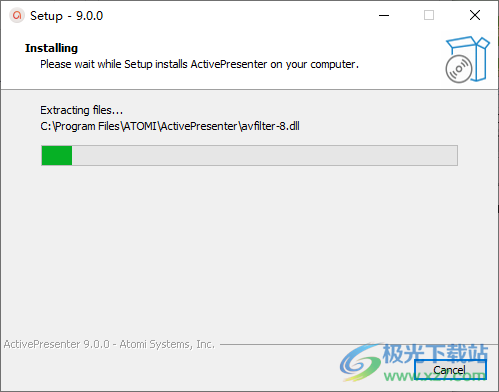 2.将破解文件夹中的破解补丁ActivePresenter.exe复制到软件安装地址,替换即可完成激活。
2.将破解文件夹中的破解补丁ActivePresenter.exe复制到软件安装地址,替换即可完成激活。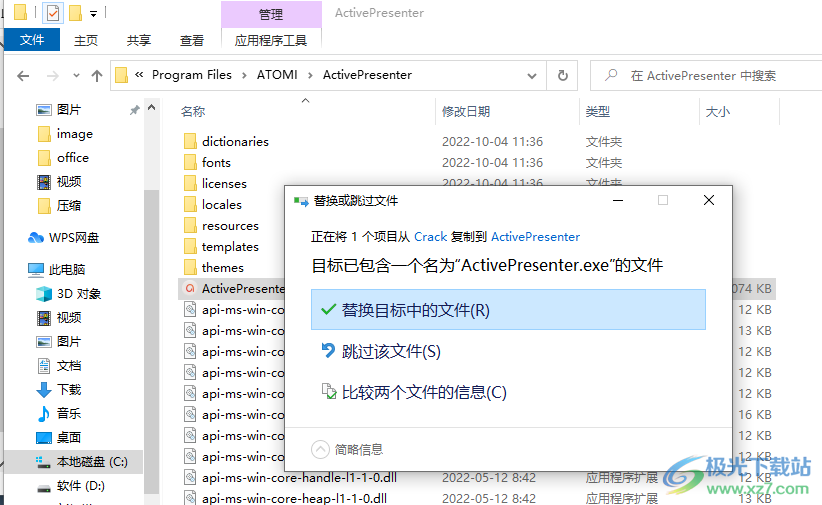 3.进入软件后,找到底部的设置按钮,用中文修改软件。
3.进入软件后,找到底部的设置按钮,用中文修改软件。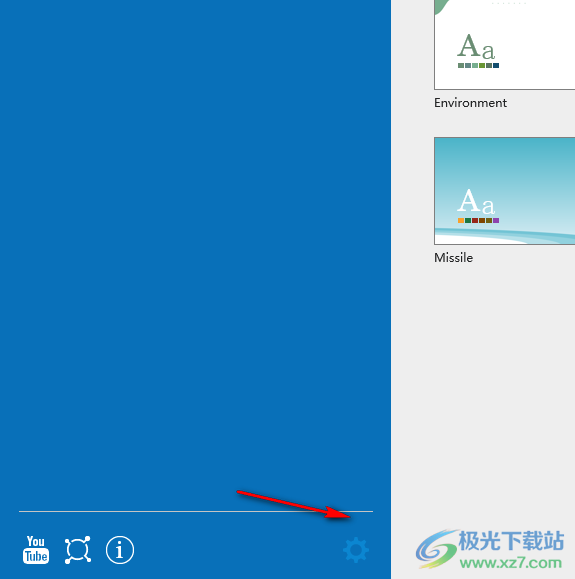 4.如图,在总选界面找到简体汉字,点击底部的确定按钮完成语言设置,重启软件显示汉字。
4.如图,在总选界面找到简体汉字,点击底部的确定按钮完成语言设置,重启软件显示汉字。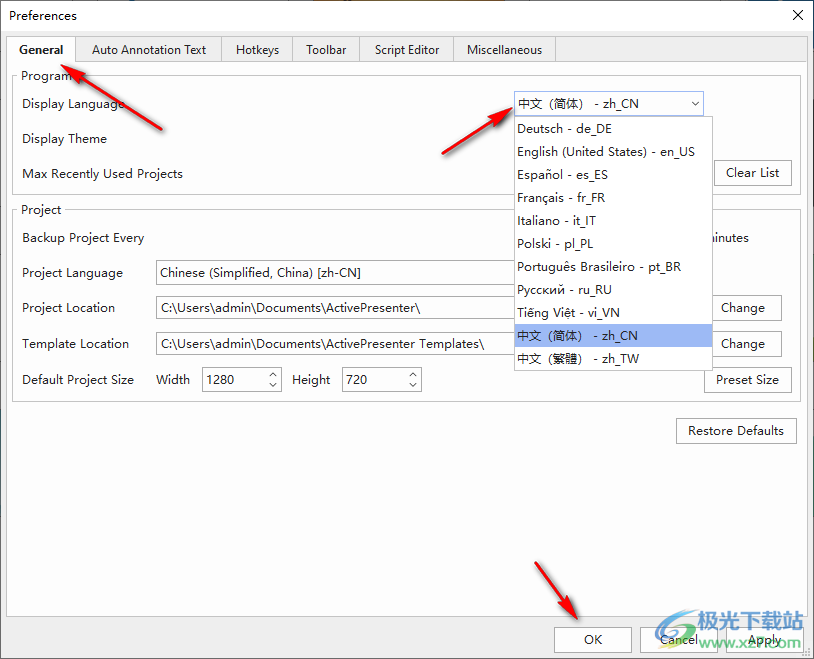 5.现在,您可以在软件中创建新的空白文件,或者将计算机视频录制到软件编辑器中。
5.现在,您可以在软件中创建新的空白文件,或者将计算机视频录制到软件编辑器中。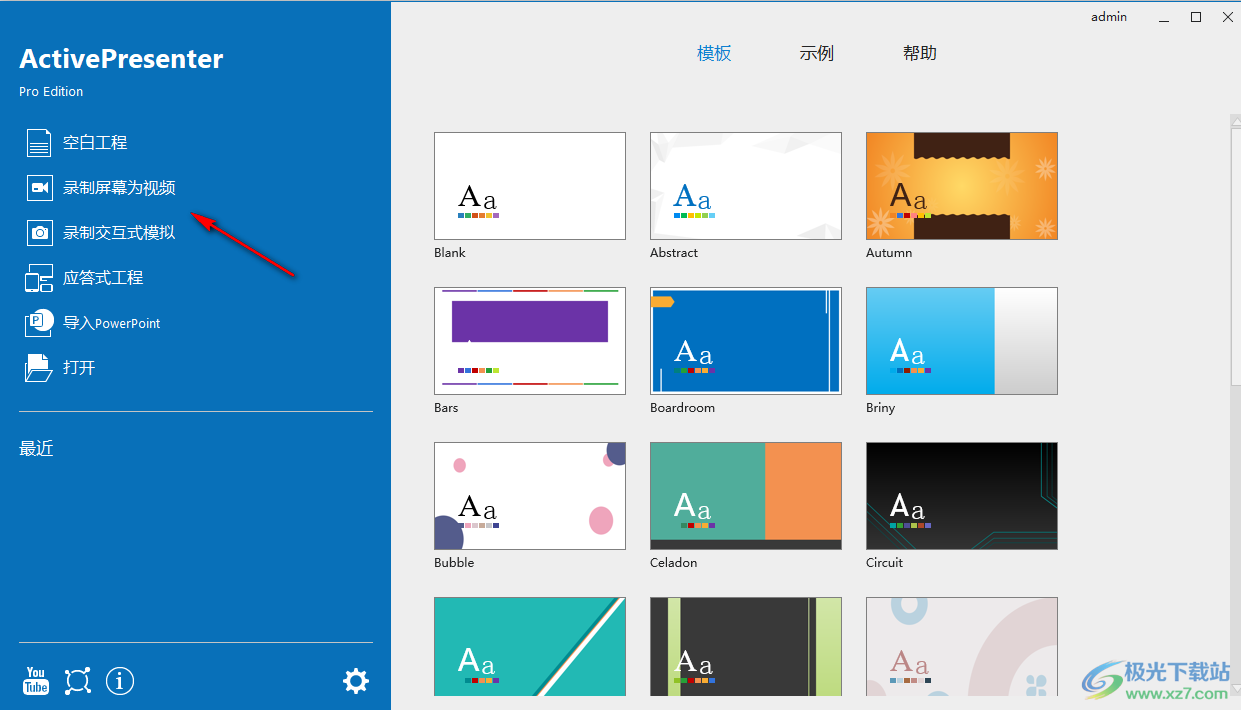 6.这里是录音功能。您可以在全屏或自定义区域录制。单击录制开始录制视频。
6.这里是录音功能。您可以在全屏或自定义区域录制。单击录制开始录制视频。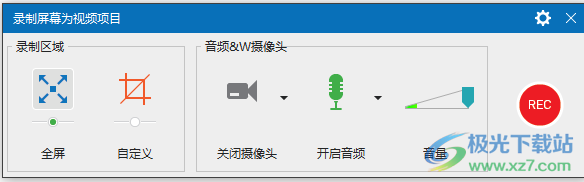 7.这是自定义区域记录的界面。可以拖动录制位置,可以用鼠标控制边框的放大和缩小。
7.这是自定义区域记录的界面。可以拖动录制位置,可以用鼠标控制边框的放大和缩小。 8.设置完成后,点击“录制”开始录制。录制完成后,点击“停止”。
8.设置完成后,点击“录制”开始录制。录制完成后,点击“停止”。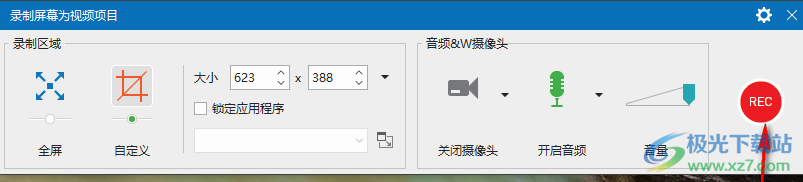 9.按Ctrl+End或单击任务栏上的ActivePresenter图标停止。
9.按Ctrl+End或单击任务栏上的ActivePresenter图标停止。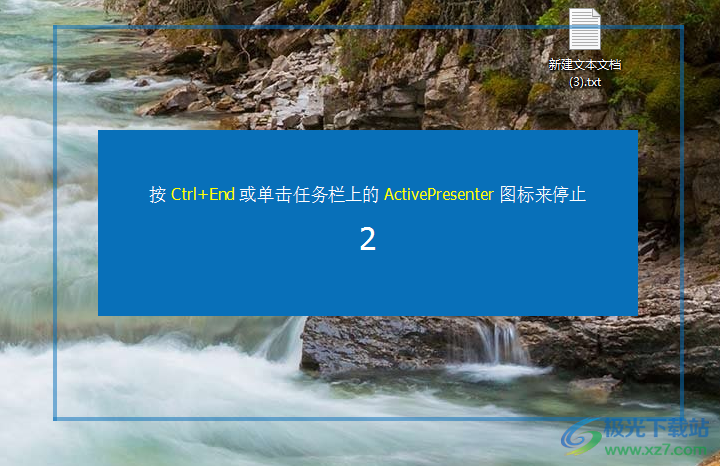 10.也可以点击中间的方形按钮结束录制。
10.也可以点击中间的方形按钮结束录制。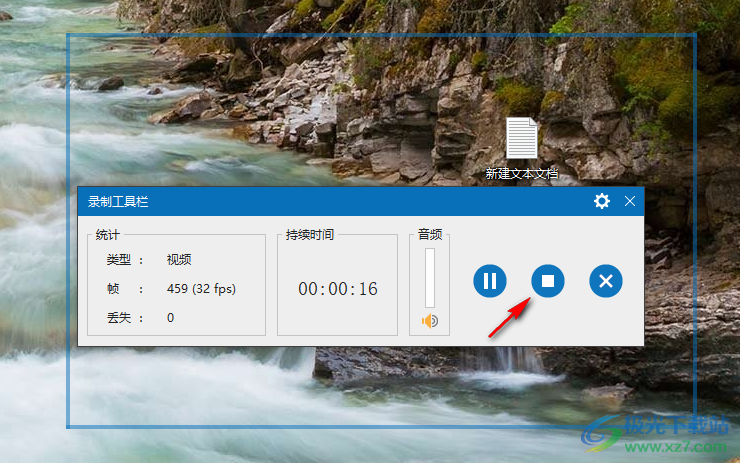 1.现在视频自动显示在软件界面中。您可以开始编辑视频或创建新的幻灯片。
1.现在视频自动显示在软件界面中。您可以开始编辑视频或创建新的幻灯片。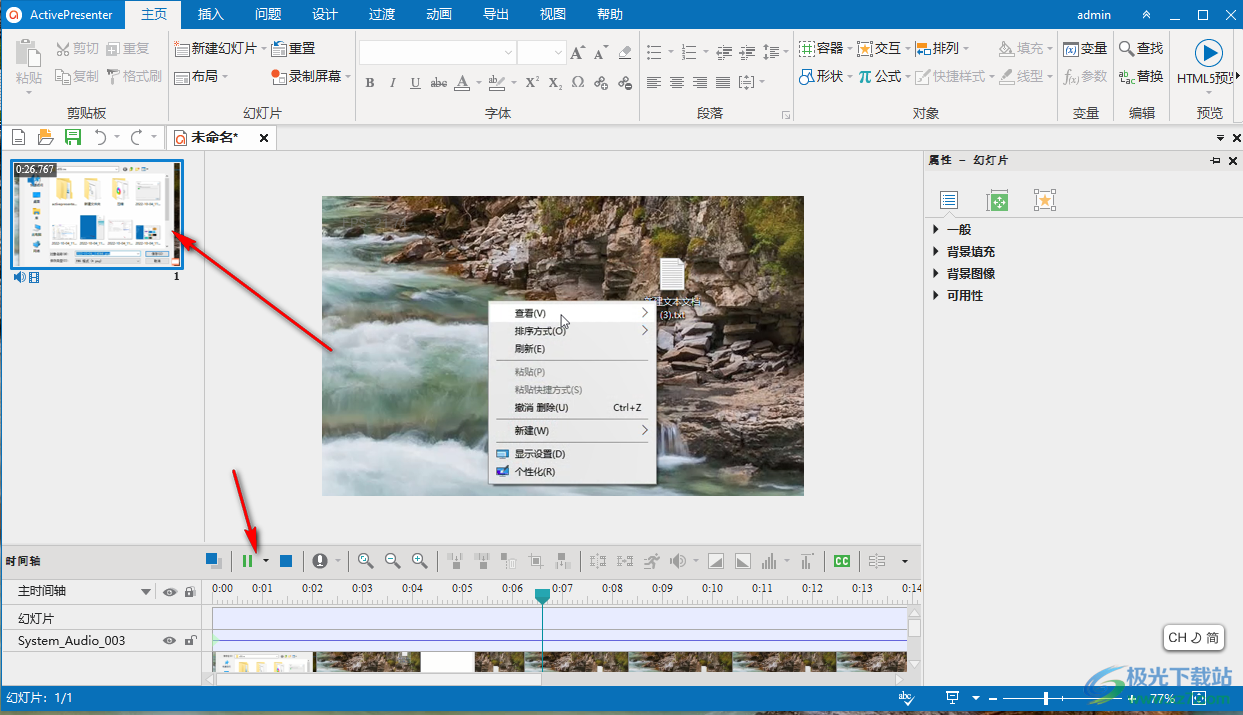 12.许多编辑功能显示在顶部。您可以插入文本和公式,或者添加过渡和动画。
12.许多编辑功能显示在顶部。您可以插入文本和公式,或者添加过渡和动画。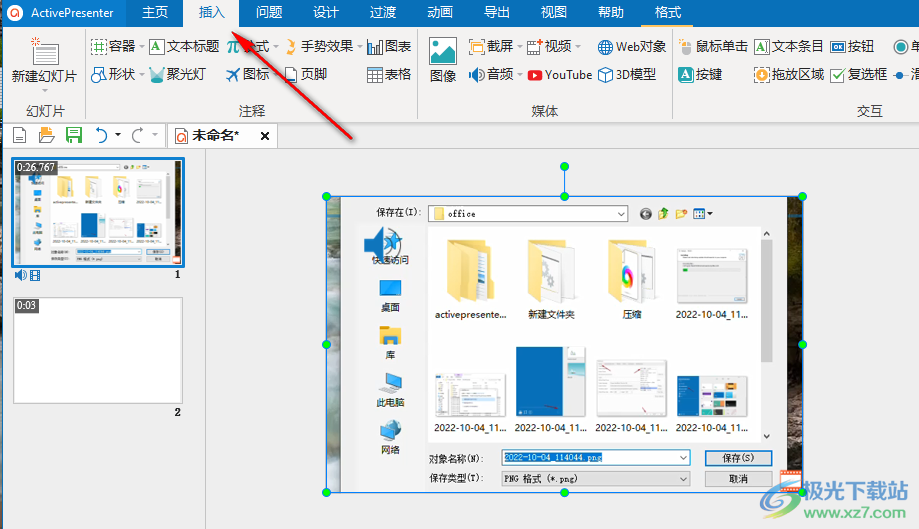 13.最后点击导出菜单,选择另存为视频,默认为MP4格式,点击确定开始导出。
13.最后点击导出菜单,选择另存为视频,默认为MP4格式,点击确定开始导出。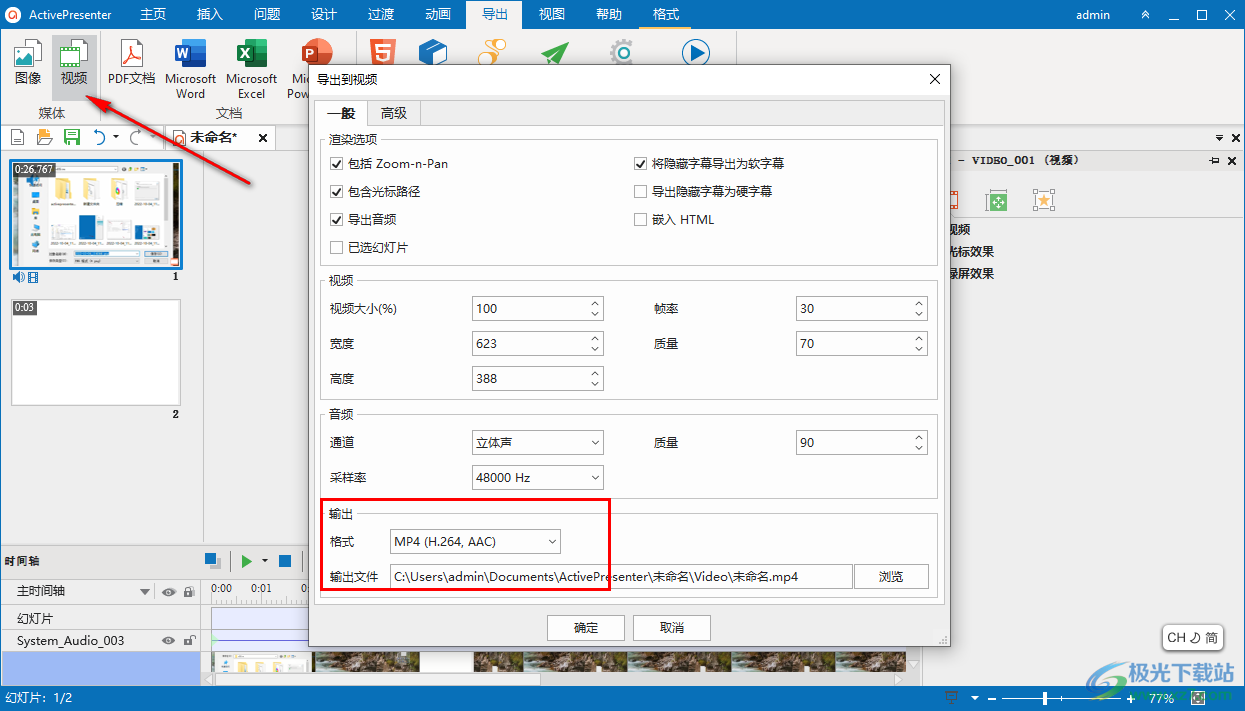 14.等导出为视频,就可以完成这个设计了。如果你能使用这个软件,你可以在顶部的菜单中找到编辑功能来处理视频。
14.等导出为视频,就可以完成这个设计了。如果你能使用这个软件,你可以在顶部的菜单中找到编辑功能来处理视频。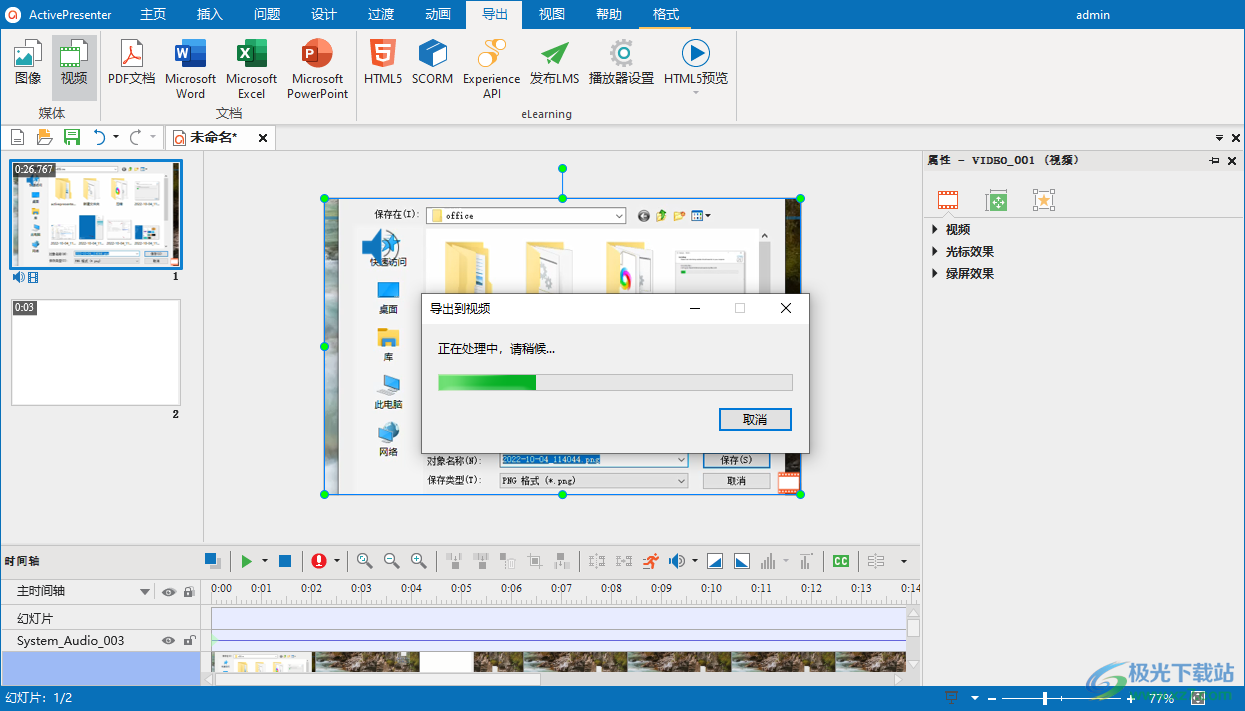 15.现在录制的视频已经导出到电脑中。如果你需要这个软件,下载它。
15.现在录制的视频已经导出到电脑中。如果你需要这个软件,下载它。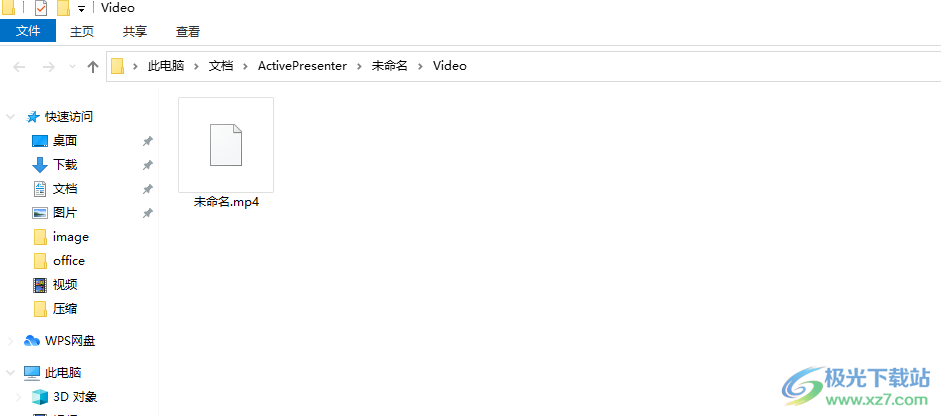 更新日志
更新日志三维模型、图表和表格
点按序列时间线。
裁剪图像和视频
旋转和翻转物体。
用网格和参考线对齐对象。
使用格式画笔应用对象样式。
更多幻灯片过渡和动画
新的交互类型:滑块、下拉和下拉问题
在时间轴上显示视频帧,并支持帧捕获。
许多增强功能